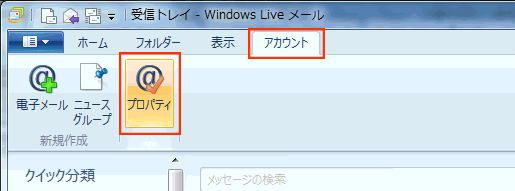
[手順]
1.Windows Live メールを起動しす。
「アカウント」タブをクリックし「プロパティ」ボタンをクリックします。
| 2.サーバの設定を変更します。 | ||
●「サーバ」タグをクリックすると現在の設定内容が確認できます。 右の様に変更します。 |
| |
●サーバ名、ユーザ名を変更します。 |
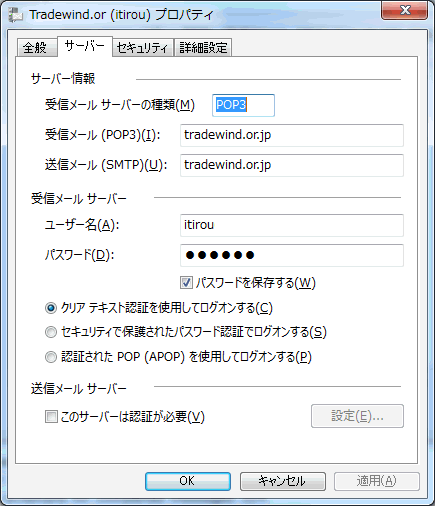 |
| | | | | | | | | | | | | | | ⇒ | | | | | | | | | | | | | | | |
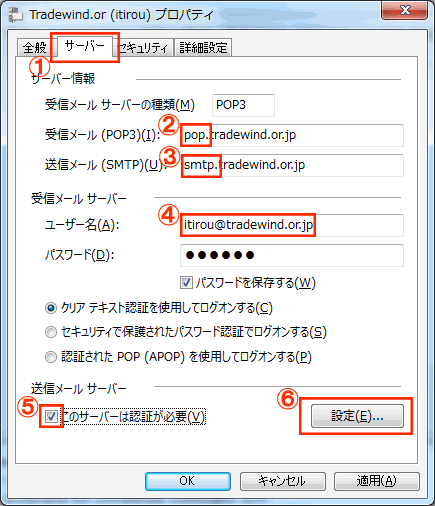 |
3.送信メールサーバ画面
「受信メールサーバーと同じ設定を使用する(U)」を選択し、OKボタンをクリックします。
4.サーバのポート番号を変更します
「詳細設定」タグをクリックします。
送信メール(SMTP)の番号を 587 に変更します。
配信の「サーバーにメッセージのコピーを置く」のチェックを外します。
間違いなければOKボタンをクリックします。
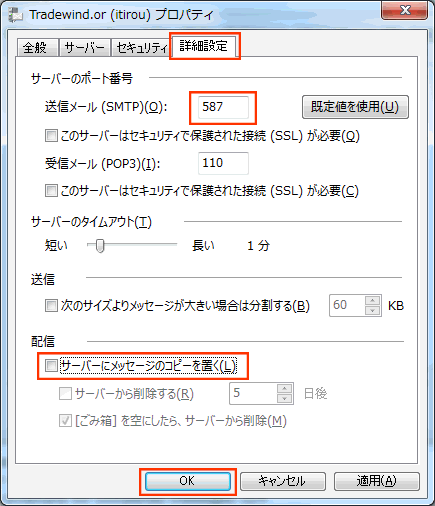
以上で設定変更は終了です。
メールの送受信を行いエラー等発生す場合は、今一度設定内容のご確認お願いします。